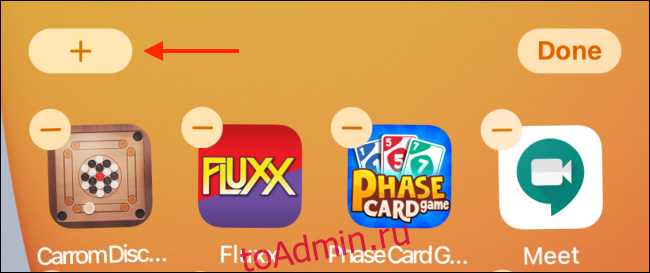В iOS 14 на главный экран iPhone появились новые типы виджетов, в том числе так называемый «умный стек». Эта функция позволяет вам циклически перебирать виджеты, выбранные системой, но это еще не все — вы также можете создать и настроить свой собственный стек виджетов.
Оглавление
Как создать стек виджетов
Хотя виджет Smart Stack довольно умен, показывая вам различные виды виджетов в разное время в течение дня, вы можете больше контролировать процесс, если создадите стек виджетов.
Термины «умный стек» и «стек виджетов» взаимозаменяемы. Как и в смарт-стеках, для стека виджетов по умолчанию включена функция автоповорота. Вы также можете добавить больше виджетов в смарт-стек.
Для начала нажмите и удерживайте пустую область на главном экране, чтобы открыть режим редактирования. Здесь нажмите на знак плюса (+) в левом верхнем углу.

Это открывает средство выбора виджетов. Вы можете выбрать виджет из предложенных или коснуться приложения, чтобы просмотреть все доступные виджеты.

Выберите размер виджета («Маленький», «Средний» или «Большой»), а затем нажмите «Добавить виджет».

Теперь, когда на экране появился ваш первый виджет, пора добавить еще один. Вы можете складывать только виджеты одинакового размера.
Еще раз нажмите на знак плюса (+) в левом верхнем углу, чтобы вернуться к средству выбора виджетов. На этот раз, когда вы найдете понравившийся виджет, нажмите и удерживайте его предварительный просмотр, чтобы выбрать его.

Средство выбора виджета исчезнет. Перетащите новый виджет поверх того, который вы добавили ранее. Когда вы увидите контур вокруг первого виджета, поднимите палец, чтобы опустить новый.

Вы создали стек виджетов! Повторите процесс, чтобы добавить больше виджетов .; в один стек можно добавить до 10.

Настоящая прелесть того, как виджеты работают в iOS 14, заключается в том, что вы можете иметь несколько виджетов из одного приложения, уложенных друг на друга. Это означает, что вы можете создать несколько виджетов для списков или ярлыков «Напоминания», а затем просто перемещаться между ними.
Как настроить стеки виджетов
Создав стек виджетов, вы можете настроить его. Вы также можете сделать это для смарт-стека.
Просто нажмите и удерживайте стек виджетов, чтобы отобразить параметры, а затем нажмите «Редактировать стек».

Если вы находитесь в режиме редактирования на главном экране, просто коснитесь стека виджетов, чтобы увидеть его параметры настройки.
Новая панель сдвинется снизу вверх. Здесь отключите опцию «Умный поворот».

Теперь стек ваших виджетов не будет перемещаться, чтобы отображать разные виджеты в зависимости от вашего использования или времени суток.
Ниже вы увидите список всех виджетов в стеке. Если вы хотите удалить его, просто смахните влево по его названию, а затем нажмите «Удалить».

Вы также можете изменить порядок виджетов в списке, коснувшись трех горизонтальных линий справа.

Нажмите «X» в правом верхнем углу или проведите пальцем вниз, чтобы закрыть и вернуться на главный экран.

Как удалить стек виджетов
Вы можете удалить виджет всего парой нажатий. Сначала нажмите и удерживайте стек виджетов, чтобы открыть параметры. Чтобы удалить всю стопку, просто нажмите «Удалить стопку».

Если вы находитесь в режиме редактирования на главном экране, коснитесь знака минус (-) в верхнем левом углу стека виджетов.

Нажмите «Удалить» для подтверждения.

Теперь, когда вы освоили виджеты на своем iPhone, обязательно ознакомьтесь с тем, как работает новая библиотека приложений!